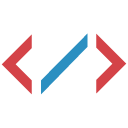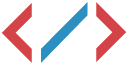Cómo crear una tienda online con WordPress y WooCommerce
WordPress es un gestor de contenidos muy utilizado en la actualidad, su flexibilidad tanto en uso como en desarrollo lo han llevado a posicionar dentro del primer lugar en los CMS más utilizados. Una de sus principales características es que podemos extender su funcionalidad utilizando plugins y temas para obtener resultados según nuestras necesidades, en esta publicación vamos a ver qué opciones tenemos para realizar una tienda virtual con WordPress.
Creando nuestra tienda
Antes de comenzar, es necesario tener un sitio web con WordPress instalado y para agilizar el desarrollo sugerimos realizar lo siguiente:
- Redactar información de nuestra tienda: Es necesario que tengas algunas páginas web cómo "Nuestra Tienda, Métodos de Envío, Cómo Comprar, Términos y Condiciones, Garantías y Devoluciones, Medios de Pago, Preguntas Frecuentes o Soporte" y otras páginas que consideres necesarias dentro de la tienda virtual.
- Descripción de productos: La información de nuestros productos es fundamental en una tienda online, mientras más detalles tengamos de cada producto mejor será para nuestros usuarios, una galería de imágenes para cada uno con buenas fotografías es un comienzo, luego podemos generar sus descripciones.
- Categorizar productos: Una parte fundamental de nuestro catálogo será la organización de nuestros productos en sus respectivas categorías, en lo posible también debemos describir cada categoría y acompañar con una imagen referencial, lo anterior nos ayudará a mantener nuestra tienda online en orden.
Encontrar un plugin para e-commerce
WordPress dispone de bastantes plugins para crear tiendas virtuales en su repositorio y también encontrarás algunos de pagos, los más utilizados son:
- WooCommerce
- Ecwid Ecommerce
- WP eCommerce
- Easy Digital Downloads
- WP EasyCart
Nosotros utilizaremos WooCommerce, es el más utilizado a nivel mundial y además contaremos con las funciones necesarias para levantar nuestra tienda virtual, incluye gestión de stock, cupones, medios de pagos, medios de envío y muchas más funciones para tener una tienda online.
Instalar WooCommerce
La instalación no es diferente a la de otro Plugin, solo debemos buscar en el gestor de Plugins "WooCommerce" y aparecerá de inmediato, lo instalamos y activamos.
Configurar WooCommerce
Una vez que activamos WooCommerce nos aparecerá una página para configurar nuestra tienda, el proceso es guiado y nos mostrará diferentes opciones.
1.- Detalles de Tienda
En este primer paso debemos ingresar información básica de nuestra tienda, si aún no contamos con dirección física de la tienda podemos ingresar solo ciudad o datos de referencia.
2.- Detalles del Negocio
El segundo paso es ingresar la categoría o industria de nuestro negocio, seleccionamos la opción que más se ajuste a los productos que venderemos.
3.- Tipos de Productos
Aquí indicamos el tipo de producto que vendemos en nuestra tienda, la primera opción "Productos físicos" es para cuando enviamos productos tangibles a nuestros clientes, la opción "Descargas" la utilizamos en el caso de vender productos digitales como música, libros electrónicos, software, etc...
4.- Detalles del Negocio
En este paso indicamos cantidad aproximada de productos que venderemos y seleccionamos la segunda opción si es que vendemos productos en otro lugar diferente a la actual tienda que estamos levantando. Las tres opciones que se muestran, Facebook nos permite sincronizar nuestra tienda en Facebook y facilitará otras opciones en esa red social, MailChimp es utilizado para gestionar nuestras listas de suscriptores u organizar campañas por email y Google Ads nos permite integrar software de un tercero para gestionar dicha plataforma. Por el momento puedes desactivar las 3 opciones.
5.- Seleccionar Tema
Si ya contamos con un tema en nuestro WordPress seleccionamos el actual, si aún no tenemos una plantilla instalada podemos seleccionar entre algunas gratuitas y otras de pago, usualmente ya tienes una instalada por lo cual solo presionas omitir este paso o continuar con mi tema actual. Luego viene otro paso "Enhance your store with Jetpack and WooCommerce Services" nos ofrece instalar un plugin adicional, nosotros le indicamos que "No, Gracias" pero si ustedes desean instalar Jetpack pueden hacerlo, aunque por el momento no es necesario.
Con este último paso ya tenemos configurada parte de nuestra tienda, lo siguiente es visitar en nuestro Dashboard la página de WooCommerce, en donde encontraremos los ajustes necesarios para seguir configurando nuestra tienda.
6.- Terminar configuración
Notaremos que en nuestro Menú de administración tenemos 4 nuevos items, WooCommerce, Productos, Análisis y Marketing. Presionamos en WooCommerce para obtener una referencia de donde continuar, si tienes experiencia en este paso entonces solo debes presionar el submenú "Ajustes" para continuar la configuración.
Ajustes de WooCommerce
Como nos encontramos en Chile debemos ajustar algunos parámetros como moneda, impuestos y envíos, lo realizaremos en los ajustes de WooCommerce.
Detalles de Tienda
Al ingresar al submenú de Ajustes en WooCommerce vamos a ir directamente a la pestaña "General", aquí seleccionaremos dónde venderemos, qué países y lo más importante el formato de moneda
En las otras pestañas iremos configurando según nuestro criterio las opciones, debemos prestar especial atención en "Impuesto" y "Envío", la primera pestaña nos permite configurar el IVA para los productos, indicando si en nuestra página de producto ingresamos los precios con o sin IVA.
Para el caso del envío también podemos dejar configurado envíos diferentes a los disponibles o cambiar el nombre a "Recogida Local" por "Retiro en Tienda" que es una opción común en nuestro país.
Agregar productos a WooCommerce
Lo siguiente será agregar nuestros productos, lo ideal es que en el menú categorías agregues las categorías que ya habías creado en un principio.
Es similar al proceso de crear una página o entrada sin embargo tendremos otras opciones, recomendamos seguir este orden:
- Ingresar nombre de producto
- Ingresar descripción ampliada
- Indicar precio y opciones de compra del producto
- Seleccionar categoría de producto (también etiquetas o tags)
- Establecer imagen de producto y galería
- Escribir descripción corta del producto (texto breve descriptivo)
- Presionar el botón publicar
Realizado lo anterior ya tienes tu primer producto publicado, lo siguiente es realizar comprobaciones desde el sitio web sobre cómo va el proceso de compra. Puedes visitar tu sitio, ver el nuevo producto comprado y realizar compras para ver que todo vaya en orden, una vez que hayas comprobado el funcionamiento correcto de todo ya puedes ir ingresando más productos.
Hemos saltado algunos pasos ya que si abordamos el tema por completo sería muy extenso para un artículo, lo ideal es que puedas revisar la documentación o demostraciones del Plugin para ir configurando según requerimientos propios del negocio.
Esperamos que este artículo pueda orientar a usuarios de WordPress en cómo crear una tienda virtual con WooCommerce, si tienes alguna pregunta no dudes en utilizar el formulario de comentarios.